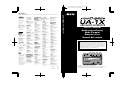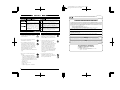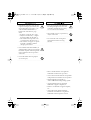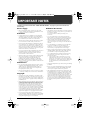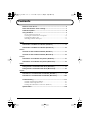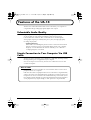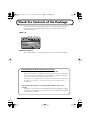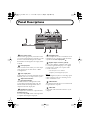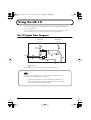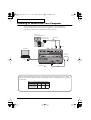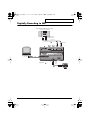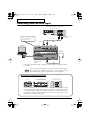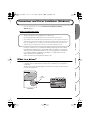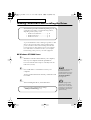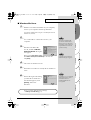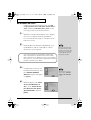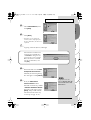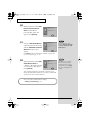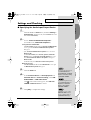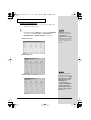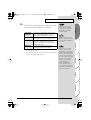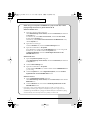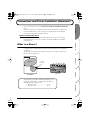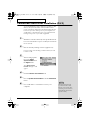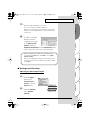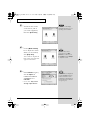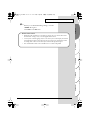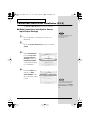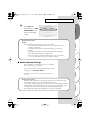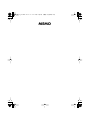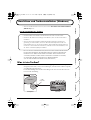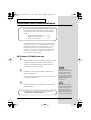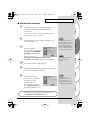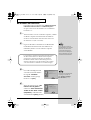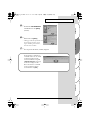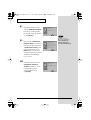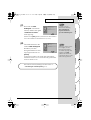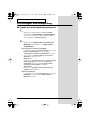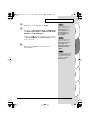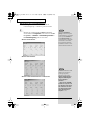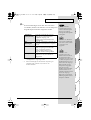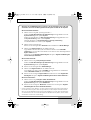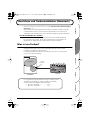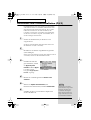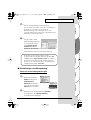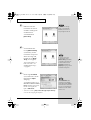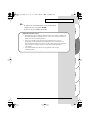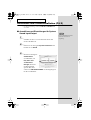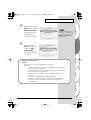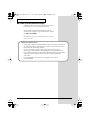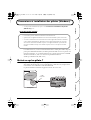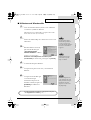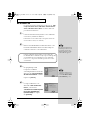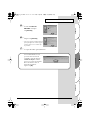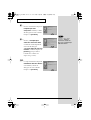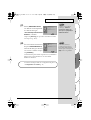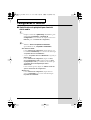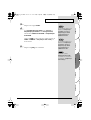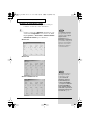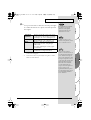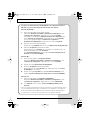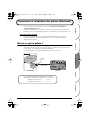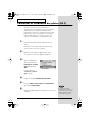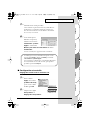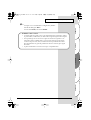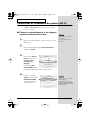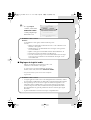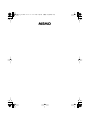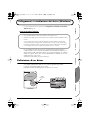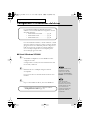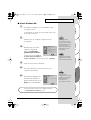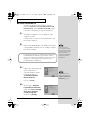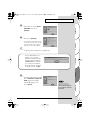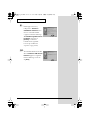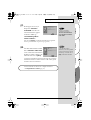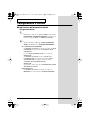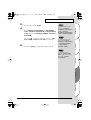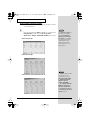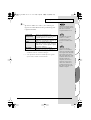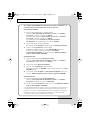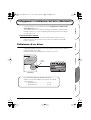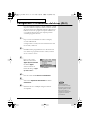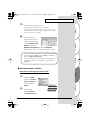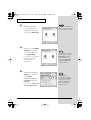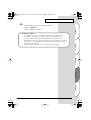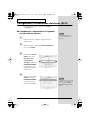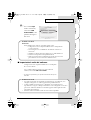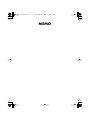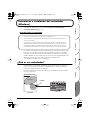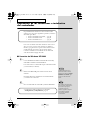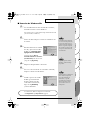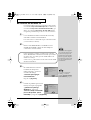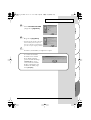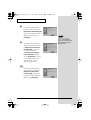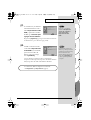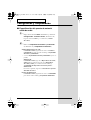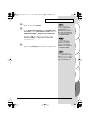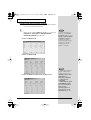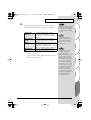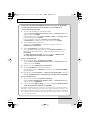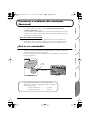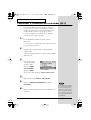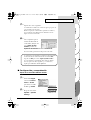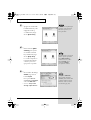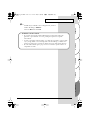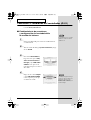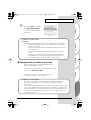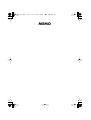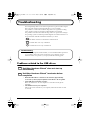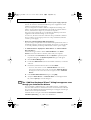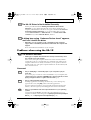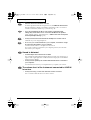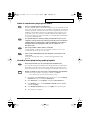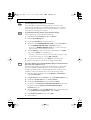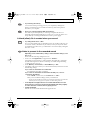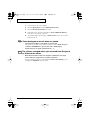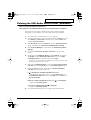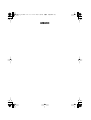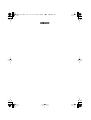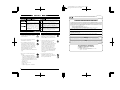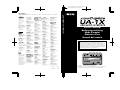Roland UA-1X Le manuel du propriétaire
- Catégorie
- Cartes audio
- Taper
- Le manuel du propriétaire
La page est en cours de chargement...
La page est en cours de chargement...
La page est en cours de chargement...
La page est en cours de chargement...

5
Contents
Features of the UA-1X............................................................................ 6
Check the Contents of the Package ..................................................... 7
Panel Descriptions ................................................................................. 8
Using the UA-1X ..................................................................................... 9
UA-1X Signal Flow Diagram..................................................................................... 9
Listening to Sound from Your Computer ............................................................. 10
Digitally Recording to MD ...................................................................................... 11
Recording from the AUX Input .............................................................................. 12
English
Connections and Driver Installation (Windows)................................ 13
Connections and Driver Installation (Macintosh).............................. 23
Deutsch
Anschlüsse und Treiberinstallation (Windows) ................................ 31
Anschlüsse und Treiberinstallation (Macintosh) .............................. 43
Français
Connexions et installation des pilotes (Windows)............................ 51
Connexions et installation des pilotes (Macintosh).......................... 63
Italiano
Collegamenti e installazione del driver (Windows)........................... 71
Collegamenti e installazione del driver (Macintosh)......................... 83
Español
Conexiones e instalación del controlador (Windows)...................... 91
Conexiones e instalación del controlador (Macintosh).................. 103
Troubleshooting ................................................................................. 111
Problems related to the USB driver...................................................................... 111
Problems when using the UA-1X......................................................................... 113
Deleting the USB Audio Device Driver (Windows) .......................................... 119
Specifications ..................................................................................... 120
UA-1X_ALL.book 5 ページ 2003年12月3日 水曜日 午後2時50分
La page est en cours de chargement...
La page est en cours de chargement...
La page est en cours de chargement...
La page est en cours de chargement...
La page est en cours de chargement...
La page est en cours de chargement...
La page est en cours de chargement...
La page est en cours de chargement...
La page est en cours de chargement...
La page est en cours de chargement...
La page est en cours de chargement...
La page est en cours de chargement...
La page est en cours de chargement...
La page est en cours de chargement...
La page est en cours de chargement...
La page est en cours de chargement...
La page est en cours de chargement...
La page est en cours de chargement...
La page est en cours de chargement...
La page est en cours de chargement...
La page est en cours de chargement...
La page est en cours de chargement...
La page est en cours de chargement...
La page est en cours de chargement...
La page est en cours de chargement...
La page est en cours de chargement...
La page est en cours de chargement...
La page est en cours de chargement...
La page est en cours de chargement...
La page est en cours de chargement...
La page est en cours de chargement...
La page est en cours de chargement...
La page est en cours de chargement...
La page est en cours de chargement...
La page est en cours de chargement...
La page est en cours de chargement...
La page est en cours de chargement...
La page est en cours de chargement...
La page est en cours de chargement...
La page est en cours de chargement...
La page est en cours de chargement...
La page est en cours de chargement...
La page est en cours de chargement...
La page est en cours de chargement...
La page est en cours de chargement...

Español Italiano Français Deutsch English
51
Connexions et installation des pilotes (Windows)
* Si vous possédez un Macintosh, reportez-vous
Connexions et installation des pilotes
(Macintosh)
(p. 63).
Avant d'installer le pilote
Pour utiliser l'UA-1X, vous devez d'abord installer dans l’ordre le pilote USB Composite,
puis le pilote USB Human Interface, et enfin le pilote USB Audio Device. Ces pilotes sont
inclus dans Windows. Si vous utilisez Windows 98, ce pilote est fourni sur le CD-ROM
de Microsoft Windows, dont vous aurez besoin pendant l'installation..
(Inutile pour Windows Me, 2000 ou XP.)
Qu'est-ce qu'un pilote ?
Un pilote est un logiciel qui permet à un programme s'exécutant sur votre ordinateur
de transférer des données de et vers un périphérique (comme l'UA-1X) lorsque celui-ci
est connecté à votre ordinateur à l'aide d'un câble USB.
Le pilote transmet les données de l'application à l'UA-1X et vice-versa.
fig.05-01.e
* L'UA-1X ne peut être utilisé avec Windows 95 ou Windows NT.
* Quittez toutes les applications Windows ouvertes avant d’installer le pilote de l’UA-1X.
* Si vous avez l’intention de raccorder l’UA-1X et d’autres appareils USB à votre ordinateur
et de les utiliser simultanément, débranchez tous les appareils USB autres que l’UA-1X
du connecteur USB avant d’installer le pilote. Si un appareil USB autre que l’USB reste
raccordé à l’ordinateur lorsque vous installez le pilote, celui-ci ne sera pas correctement
installé.
Application
USB
Driver
Computer
USB cable
UA-1X
USB
connector
UA-1X_ALL.book 51 ページ 2003年12月3日 水曜日 午後2時50分

52
Connexions et installation des pilotes (Windows)
Etablissement des connexions et installation
du pilote
Afin d’éviter un mauvais fonctionnement et/ou
d’endommager les haut-parleurs et autres périphériques,
diminuez toujours le volume et mettez toujours les
périphériques hors tension avant de déconnecter le câble
USB. Il n'est pas nécessaire d'éteindre votre ordinateur.
Utilisez un câble USB pour connecter l'UA-1X à votre
ordinateur avant d'allumer votre équipement audio.
■
Utilisateurs de Windows XP/2000
1
L’UA-1X étant déconnecté, mettez votre ordinateur
sous tension ; Windows démarre.
Débranchez tous les câbles USB, à l’exception de ceux du
clavier et de la souris (le cas échéant).
2
Utilisez un câble USB pour connecter l'UA-1X à votre
ordinateur.
L’UA-1X est détecté automatiquement, le pilote est installé.
3
Après installation du pilote, redémarrez Windows.
La procédure d’installation dépend de votre système
d’exploitation. Veuillez lire la section qui vous concerne.
• Windows XP/2000 .............................p. 52
• Windows Me .......................................p. 53
• Windows 98.........................................p. 54
Cet appareil est équipé d'un
circuit de protection. Lors de
la connexion au port USB,
attendez quelques secondes
avant d'utiliser l'appareil.
Si vous utilisez Windows XP,
l’installation est terminée
lorsque le message près de la
b
arre des tâches indiquant un
“Nouveau matériel détecté”
disparaît.
Vous devez ensuite procéder à la configuration du pilote.
→ Configuration et contrôle (p. 58)
UA-1X_ALL.book 52 ページ 2003年12月3日 水曜日 午後2時50分

53
Español Italiano Français Deutsch English
Connexions et installation des pilotes (Windows)
■
Utilisateurs de Windows Me
1
L’UA-1X étant déconnecté, mettez votre ordinateur
sous tension ; Windows démarre.
Débranchez tous les câbles USB, à l’exception de ceux du
clavier et de la souris (le cas échéant).
2
Utilisez un câble USB pour connecter l'UA-1X à votre
ordinateur.
fig.02-03.e
3
Windows détecte l’UA-1X,
puis la boîte de dialogue
“Assistant Ajout de
nouveau matériel”
s’affiche.
Assurez-vous que l’option
Rechercher automatiquement un meilleur pilote
(recommandé)
est sélectionnée, puis cliquez sur
[Suivant]
.
4
La recherche du pilote démarre.
5
Lorsque le bon pilote est trouvé, son installation
démarre.
fig.02-04.e
6
Lorsque la boîte de dialogue
vous informant que
l'installation du pilote est
terminée s'affiche, cliquez sur
[Terminer]
et redémarrez
Windows.
Cet appareil est équipé
d'un circuit de protection.
Lors de la connexion au
port USB, attendez quelques
secondes avant d'utiliser
l'appareil.
Cette boîte de dialogue
peut mettre un peu de
temps à s'afficher.
Selon la configuration de
votre ordinateur, un court
délai peut intervenir après
l'installation du pilote
j
usqu'à la reconnaissance
du périphérique.
Vous devez ensuite procéder à la configuration du pilote.
→ Configuration et contrôle (p. 58)
UA-1X_ALL.book 53 ページ 2003年12月3日 水曜日 午後2時50分

54
Connexions et installation des pilotes (Windows)
■
Windows 98
Les pilotes doivent être installés dans l’ordre suivant :
USB
Composite Device driver
,
USB Human Interface Device
driver
,
USB Audio Device driver
. Procédez comme suit
pour effectuer l'installation.
1
L’UA-1X étant déconnecté, mettez votre ordinateur
sous tension ; Windows démarre.
Débranchez tous les câbles USB, à l’exception de ceux du
clavier et de la souris (le cas échéant).
2
Insérez le CD-ROM Microsoft Windows dans votre
lecteur de CD-ROM et utilisez un câble USB pour
connecter l' UA-1X à votre ordinateur.
fig.02-05.e
3
Un périphérique USB
Composite est détecté
automatiquement et la boîte de
dialogue de l'
“Assistant Ajout
de nouveau matériel”
s'affiche.
Cliquez sur
[Suivant]
.
fig.02-06.e
4
Lorsque l'ordinateur vous
demande
“Que voulez-vous
faire ?”
, sélectionnez
“Rechercher le meilleur pilote
pour votre périphérique.
(recommandé)”
et cliquez
sur
[Suivant]
.
Cet appareil est équipé d'un
circuit de protection. Lors de
la connexion au port USB,
attendez quelques secondes
avant d'utiliser l'appareil.
Certains ordinateurs étant vendus avec le contenu du
CD-ROM de Microsoft Windows déjà copié sur le disque dur,
ce CD-ROM n’est pas forcément livré avec l’ordinateur.
Dans ce cas, vous pourrez installer le pilote sans recourir
au CD-ROM.
Si cette boîte de dialogue ne
s’affiche pas, reportez-vous à
la section Problems related
to the USB driver (p. 111)
UA-1X_ALL.book 54 ページ 2003年12月3日 水曜日 午後2時50分

55
Español Italiano Français Deutsch English
Connexions et installation des pilotes (Windows)
fig.02-07.e
5
Cochez
“Lecteur de
CD-ROM”
et cliquez
sur
[Suivant]
.
fig.02-08.e
6
Cliquez sur
[Suivant]
.
* Selon votre système, l'emplacement du
pilote peut différer de celui de la figure
ci-dessus, mais ceci ne constitue pas
un problème.
7
La copie du fichier (pilote) démarre.
fig.02-09.e
Si le CD-ROM Windows n'est
pas inséré dans le lecteur de
CD-ROM, la boîte de dialogue
“Insérer le disque” s’affiche.
Dans ce cas, insérez le CD-ROM
Microsoft Windows dans le
lecteur de CD-ROM et
cliquez sur [OK].
UA-1X_ALL.book 55 ページ 2003年12月3日 水曜日 午後2時50分

56
Connexions et installation des pilotes (Windows)
fig.02-10.e
8
Une fois l'installation du pilote
Périphérique USB
Composite
terminée, la boîte
de dialogue suivante s'affiche.
Cliquez sur
[Terminer]
.
fig.02-11.e
9
Ensuite, le
Périphérique
d'interface utilisateur USB
est détecté automatiquement
et la boîte de dialogue
“Assistant Ajout de nouveau
matériel”
s'affiche. Cliquez sur
[Suivant]
, puis procédez à
l’installation comme aux
étapes 4–7 (p. 54-55).
fig.02-12.e
10
Lorsque l'installation du pilote
USB Human Interface Device
est terminée, la boîte de
dialogue suivante s'affiche.
Cliquez sur
[Terminer]
.
A l'étape 6, l'écran affiche
le message : “Windows
recherche les fichiers du
pilote pour ce périphérique :
USB Audio Device.”
UA-1X_ALL.book 56 ページ 2003年12月3日 水曜日 午後2時50分

57
Español Italiano Français Deutsch English
Connexions et installation des pilotes (Windows)
fig.02-13.e
11
Ensuite,
USB Audio Device
sera détecté automatiquement
et la boîte de dialogue
“Assistant Ajout de nouveau
matériel”
s’affichera.
Cliquez sur
[Suivant]
, puis procédez à l’installation comme
aux étapes 4–7 (p. 54-55).
fig.02-14.e
12
Une fois terminée l’installation
du pilote
USB Audio Device
,
une boîte de dialogue similaire
à la suivante s’affiche. Cliquez
sur
[Terminer]
.
L'installation des pilotes USB Composite Device, USB Human
Interface Device et USB Audio Device est terminée.
Redémarrez Windows.
A l'étape 6, l'écran affiche
le message : “Windows
recherche les fichiers du
pilote pour ce périphérique :
USB Audio Device.”
Selon votre système, le
pointeur peut conserver la
forme d’un sablier plusieurs
minutes après avoir cliqué sur
[OK]. Dans ce cas, patientez.
Vous devez ensuite procéder à la configuration du pilote.
→ Configuration et contrôle (p. 58)
UA-1X_ALL.book 57 ページ 2003年12月3日 水曜日 午後2時50分

58
Connexions et installation des pilotes (Windows)
Configuration et contrôle
■
Spécification du périphérique d'entrée/
sortie audio
1
Cliquez sur le bouton
[Démarrer]
de Windows, puis
sélectionnez
Paramètres – Panneau de
configuration
.
(Sous Windows XP, cliquez sur le bouton
Démarrer
, puis sur
Panneau de configuration
.)
2
Affichez
“Sons et Propriétés multimédia”
(pour Windows 98,
“Propriétés multimédia”
).
Avec Windows XP/Me :
Dans le
Panneau de configuration
, cliquez deux fois sur
l'icône
Sons et Multimédia
pour ouvrir la boîte de dialogue
“Propriétés de Sons et multimédia.”
* Si l’icône
“Propriétés de Sons et Multimédia”
n’apparaît pas
Windows XP :
Dans le
Panneau de configuration
, cliquez sur
Sons,
Voix et Périphériques audio
. Cliquez ensuite sur
Sons
et périphériques audio
pour afficher la boîte de dialogue
“Propriétés de Son et Périphériques audio.”
Windows Me :
Dans le cadre de gauche, cliquez sur
“Afficher toutes les
options du Panneau de configuration.”
Windows 98 :
Dans le
Panneau de configuration
, cliquez deux fois
sur l'icône
Multimédia
pour ouvrir la boîte de dialogue
Propriétés de multimédia
.
UA-1X_ALL.book 58 ページ 2003年12月3日 水曜日 午後2時50分

59
Español Italiano Français Deutsch English
Connexions et installation des pilotes (Windows)
3
Cliquez sur l'onglet
Audio
.
4
Pour
Périphérique par défaut
sous
Lecture
et
Périphérique par défaut
sous
Enregistrement
,
sélectionnez
CODEC audio USB
ou
Périphérique
audio USB
.
Cliquez sur puis, dans la liste qui s’affiche, cliquez sur
CODEC audio USB
ou
Périphérique audio USB
pour
le sélectionner.
5
Cliquez sur
[OK]
pour confirmer.
Si vous utilisez Windows XP,
définissez le Périphérique
par défaut de Lecture et
Périphérique par défaut
de Enregistrement sur
CODEC audio USB.
Si vous utilisez Windows 98,
définissez le Périphérique
par défaut de Lecture et
Périphérique par défaut
de Enregistrement sur
CODEC audio USB.
Selon votre système,
Périphérique Audio USB
sera affiché avec un numéro,
par exemple : “Périphérique
audio USB (1).”
UA-1X_ALL.book 59 ページ 2003年12月3日 水曜日 午後2時50分

60
Connexions et installation des pilotes (Windows)
Réglages du contrôle du volume
Le volume de sortie de l'UA-1X peut être contrôlé par
l’utilitaire “Contrôle du volume” de Windows.
1
Cliquez sur le bouton
Démarrer
de Windows, puis
sélectionnez
Programmes
(dans Windows XP,
Tous
les programmes
)
– Accessoires – Divertissement –
Contrôle du volume
pour le démarrer.
Windows XP
fig.05-16ae_30
Windows Me
fig.02-17.e.eps
Windows 2000/Windows 98
fig.02-18.e.eps
Si le Contrôle du volume
n'est pas installé sur votre
ordinateur, utilisez Ajout/
Suppression de
programmes dans le
Panneau de configuration
pour l'installer. Pour plus de
précisions sur l'installation,
reportez-vous au manuel
d’utilisation de Windows
ou à l'Aide Windows.
Si vous utilisez Windows
2000 et que“Lecteur CD”
n'apparaît pas, cochez
l'option Lecture CD
numérique “Activer la
lecture numérique sur
ce lecteur de CD-ROM.”
→
Lorsque vous utilisez le
lecteur de CD-ROM de
votre ordinateur pour lire
un CD audio ou pour lire la
musique de fond des jeux
avec l’UA-1X : (p. 62)
UA-1X_ALL.book 60 ページ 2003年12月3日 水曜日 午後2時50分

61
Español Italiano Français Deutsch English
Connexions et installation des pilotes (Windows)
2
Vous pouvez monter ou baisser le curseur pour régler
le volume de l'UA-1X. Les options suivantes peuvent
être réglées.
*1 Selon votre version de Windows, cet élément peut être nommé
“Connecteur analogique.”
*2 Si la lecture du CD n'est pas modifiée en réglant ce volume,
utilisez le volume WAVE.
USB Audio
(Speaker)
Règle le volume des sorties analogiques
(sortie ligne et sortie casque). Ce réglage
n'affecte pas les sorties numériques (*1).
CD Player
Règle le volume “CD Audio” du lecteur
de CD-ROM de votre ordinateur (*2).
Wave
Règle le volume de sortie du périphé-
rique audio de sortie “Périphérique
audio USB.”
Les sorties numériques et analogiques
sont affectées.
SW Synth
Règle le volume du logiciel de
synthétisation intégré à Windows.
En augmentant la commande
de volume, vous pouvez
obtenir le son de qualité
optimale à partir de votre
ordinateur via l'UA-1X.
Si Muet est coché, ou si le
curseur est au plus bas, aucun
son ne sortira de l'UA-1X.
Si l'UA-1X est connecté,
Windows n'émettra aucun son
en sortie des haut-parleurs de
votre ordinateur. Puisque le
son de votre ordinateur sortira
de la prise casque de l'UA-1X,
ou des prises de sortie de ligne
plutôt que depuis les haut-
arleurs de votre ordinateur,
vous devrez brancher un
casque ou des haut-parleurs à
l'UA-1X. Vous pouvez
également brancher les prises
de sortie de ligne de l'A-1X aux
prise d'entrée de LIGNE de
votre ordinateur.
UA-1X_ALL.book 61 ページ 2003年12月3日 水曜日 午後2時50分

62
Connexions et installation des pilotes (Windows)
Lorsque vous utilisez le lecteur de CD-ROM de votre ordinateur pour lire un
CD audio ou pour lire la musique de fond des jeux avec l’UA-1X :
Windows XP/2000/XP :
1. Ouvrez la boîte de dialogue Propriétés Système.
Sélectionnez Démarrer | Paramètres | Panneau de configuration et, dans
le Panneau de configuration, cliquez deux fois sur l’icône Système.
Pour Windows XP, sélectionnez Démarrer | Panneau de configuration puis,
dans le Panneau de configuration, cliquez deux fois sur l’icône Système.
Vous pouvez également cliquer sur Panneau de configuration |
Performances et Maintenance. Cliquez deux fois sur l’icône Système.
2. Ouvrez le Gestionnaire de périphériques.
Cliquez sur l’onglet Matériel, puis sur le bouton Gestionnaire de périphériques.
3. Ouvrez les Propriétés du lecteur de CD-ROM.
Cliquez deux fois sur le CD audio que vous utilisez. Avec Windows XP, vous
devez ensuite cliquer sur l’onglet Propriétés.
Dans Lecture CD numérique , activez l’option “Lecture numérique pour les
CD audio sur ce lecteur CD-ROM..”
Windows Me :
1. Ouvrez la boîte de dialogue Propriétés Système.
Sélectionnez Démarrer | Paramètres | Panneau de configuration et, dans
le Panneau de configuration, cliquez deux fois sur l’icône Système.
2. Cliquez sur l'onglet Gestionnaire de périphériques.
3. Ouvrez les Propriétés du lecteur de CD-ROM.
Cliquez deux fois sur l’icône CD audio, puis cliquez deux fois sur le lecteur
de CD-ROM que vous utilisez.
4. Cliquez sur l’onglet Propriétés puis, dans Lecture CD numérique, activez
l’option “Lecture numérique pour les CD audio sur ce lecteur CD-ROM.”
Windows 98 :
1. Ouvrez la boîte de dialogue Propriétés de Multimédia.
Sélectionnez Démarrer | Paramètres | Panneau de configuration et, dans
le Panneau de configuration, cliquez deux fois sur l’icône Multimédia.
2. Dans CD audio, activez l’option “Lecteur CD-ROM par défaut pour les
CD audio.”
* Selon votre système, des problèmes de lecture peuvent subsister. Pour plus de détails, reportez-
vous aux informations fournies par le constructeur de votre ordinateur. Si vous utilisez un
lecteur de CD-ROM de type PCMCIA, la lecture des données WAVE d’un CD-ROM ou
d'un CD audio sur ce lecteur peut interrompre le son ou le supprimer totalement.
UA-1X_ALL.book 62 ページ 2003年12月3日 水曜日 午後2時50分

Español Italiano Français Deutsch English
63
Connexions et installation des pilotes (Macintosh)
* Si vous possédez un PC sous Windows, reportez-vous
Connexions et installation
des pilotes (Windows)
(p. 51).
Lorsque vous démarrez votre ordinateur avec l'UA-1X connecté, celui-ci peut devenir
instable. Si cela se produit, démarrez d'abord votre Macintosh, puis connectez l'UA-1X.
Avant d'installer le pilote
Pour pouvoir utiliser l'UA-1X, vous devez d'abord installer un pilote. L'UA-1X
utilise un pilote inclus dans le système Mac OS. Vous n’avez pas besoin du CD-
ROM livré avec l’UA-3D.
Qu'est-ce qu'un pilote ?
Un pilote est un logiciel qui permet à un programme s'exécutant sur votre ordinateur
de transférer des données de et vers un périphérique (comme l'UA-1X) lorsque celui-ci
est connecté à votre ordinateur à l'aide d'un câble USB.
Le pilote transmet les données de l'application à l'UA-1X et vice-versa.
fig.05-01.e
Application
USB
Driver
Computer
USB cable
UA-1X
USB
connector
La procédure d’installation dépend de votre système
d’exploitation. Veuillez lire la section qui vous concerne.
• Utilisateurs de Mac OS 9 ...................p. 64
• Utilisateurs de Mac OS X...................p. 68
UA-1X_ALL.book 63 ページ 2003年12月3日 水曜日 午後2時50分

64
Connexions et installation des pilotes (Macintosh)
Connexions et installation des pilotes (OS 9)
Afin d’éviter un mauvais fonctionnement et/ou
d’endommager les haut-parleurs et autres périphériques,
diminuez toujours le volume et mettez toujours les
périphériques hors tension avant de déconnecter le câble
USB. Il n'est pas nécessaire d'éteindre votre ordinateur.
Utilisez un câble USB pour connecter l'UA-1X à votre
ordinateur avant d'allumer votre équipement audio.
1
L’UA-1X étant éteint, mettez le Macintosh sous
tension.
Débranchez tous les câbles USB, à l’exception de ceux
du clavier et de la souris (le cas échéant).
2
Quittez tous les logiciels (applications) actifs.
Si vous utilisez un anti-virus, quittez-le également.
fig.03-02.e
3
Après avoir démarré
Mac OS, sélectionnez
Informations système
Apple
dans le menu
Apple
.
La boîte de dialogue
“Informations système
Apple”
s'affiche.
4
Cliquez sur l'onglet
Périphériques/Volumes
.
5
Choisissez
Mettre à jour toutes les informations
dans le menu
Commandes
.
6
Utilisez un câble USB pour connecter l'UA-1X à votre
ordinateur.
Cet appareil est équipé
d'un circuit de protection. Lors
de la connexion au port USB,
attendez quelques secondes
avant d'utiliser l'appareil.
UA-1X_ALL.book 64 ページ 2003年12月3日 水曜日 午後2時50分

65
Español Italiano Français Deutsch English
Connexions et installation des pilotes (Macintosh)
7
Attendez environ cinq secondes.
L'UA-1X utilise un pilote inclus dans le système Mac OS.
Pendant que vous patientez, l’affichage ne change pas,
mais l’UA-1X est bien en cours de détection. Ne touchez
ni à la souris, ni au clavier.
fig.03-04.e
8
Pour vérifier que la
détection est positive,
affichez à nouveau les
Informations système
Apple
et sélectionnez
Mettre à jour toutes les informations
du menu
Commandes
.
Dans la zone USB, trois appareils audio sont affichés.
■
Configuration et contrôle
Réglage de l’entrée et de la sortie du son
fig.03-05.e
1
Dans le menu
Apple
, sélectionnez
[Tableaux de bord]
pour ouvrir la boîte
de dialogue
Son
.
2
Cliquez sur l’onglet
Haut-parleurs
ou
Réglage des haut-parleurs
.
Si l’affichage est correct, l’installation du pilote a réussi.
Dans le menu Fichier, cliquez sur Quitter pour fermer
“Informations système Apple .”
Si les appareils ne s’affichent pas correctement, débranchez
l’UA-1X, attendez environ dix secondes, puis répétez la
procédure à partir de l’étape 2.
UA-1X_ALL.book 65 ページ 2003年12月3日 水曜日 午後2時50分

66
Connexions et installation des pilotes (Macintosh)
fig.03-06.e
3
Baissez le volume sur
l'UA-1X et sur votre
appareil audio, puis
cliquez sur
[Démarrer
le test]
.
fig.03-07.e
4
Utilisez la barre
[Volume
principal]
pour régler
le volume. Lorsque vous
avez terminé, cliquez
sur
[Arrêter le test]
.
Les sons de test sont entendus
de gauche à droite, en suivant
l’affichage.
fig.03-08.e
5
Dans la boîte de dialogue
Son
, cliquez sur l’onglet
Entrée
.
Pour
Choisir un
périphérique d'entrée
audio
, sélectionnez
Audio USB
.
* Ne cochez pas
“Lecture du
son par le périphérique
de sortie.”
L’affichage dépend de votre
système d’exploitation et de
vos données.
Avec certaines versions de
Mac OS, la barre Volume
principal n'existe pas.
Dans ce cas, utilisez la barre
Volume dans l'onglet
Sortie pour régler
le volume.
Si Audio USB ne s’affiche
pas, fermez la boîte de
dialogue “Son”, puis
débranchez le câble USB
de l’UA-1X du Macintosh.
Procédez à une nouvelle
installation du pilote (p. 64).
UA-1X_ALL.book 66 ページ 2003年12月3日 水曜日 午後2時50分

67
Español Italiano Français Deutsch English
Connexions et installation des pilotes (Macintosh)
6
Lorsque vous avez terminé la configuration, fermez
la boîte de dialogue
“Son.”
Dans le menu
Fichier
, sélectionnez
Quitter
.
Problèmes connus : UA-1X
• Lorsque l’applicaton audio est en cours d’enregistrement ou de lecture, veillez à
ne pas brancher, ni débrancher, le câble USB. Le logiciel risquerait de se bloquer.
• Il est possible que le son soit haché ou qu'il soit de mauvaise qualité si vous
enregistrez et lisez en même temps, en raison d'une charge trop importante
au niveau du processeur (CPU). Ce défaut ne devrait pas affecter le résultat
de l'enregistrement. Ce genre de problème ne devrait concerner que le signal
de lecture.
• Le pilote standard livré avec Mac OS n'est pas compatible ASIO.
UA-1X_ALL.book 67 ページ 2003年12月3日 水曜日 午後2時50分

68
Connexions et installation des pilotes (Macintosh)
Connexions et installation des pilotes (OS X)
*L’
UA-1X
et le
Mac OS 10.2
ont été employés à titre d’exemple
dans cette explication.
■
Effectuer les branchements et les réglages
système d’entrée/sortie du son
1
Utilisez un câble USB pour connecter l’UA-1X à votre
Macintosh.
2
Ouvrez la boîte de dialogue
System Preference
et
cliquez sur
Sound
.
fig.macX-1
3
Dans l'onglet
Sound
Effects
, cliquez sur
Play alerts and
sound effects
through
et
sélectionnez
USB
Audio CODEC
comme
périphérique de lecture pour les effets sonores.
figmacX-2, macOSX-3.
4
Cliquez sur l'onglet
Output
, et sélectionnez
USB Audio CODEC
comme périphérique
de sortie du son.
Vous ne pouvez pas utiliser
l’UA-1X dans
l'environnement Mac OS X
Classique.
Si aucun son n'est produit par
le haut-parleur
(haut-parleur interne) du
Macintosh, sélectionnez Built-
in audio controller à partir de
onglets Output.
UA-1X_ALL.book 68 ページ 2003年12月3日 水曜日 午後2時50分

69
Español Italiano Français Deutsch English
Connexions et installation des pilotes (Macintosh)
figmacX-2, macOSX-3.
5
Si l'onglet
Input
s'affiche, sélectionnez
USB Audio CODEC
comme périphérique
d'entrée de sons.
■
Réglages du logiciel audio
Utilisez un câble USB pour brancher l'UA-1X à votre
ordinateur avant de lancer votre logiciel.
Si votre logiciel vous permet d'effectuer des réglages
d'entrée/sortie audio, sélectionnez
USB Audio CODEC
.
* Pour plus de détails, reportez-vous au mode d'emploi du
logiciel utilisé.
Problèmes connus : UA-1X
Attention
Avant d'utiliser votre logiciel, veuillez vérifier les points
suivants :
• Utilisez un câble USB pour brancher l'UA-1X à votre ordinateur avant
de lancer votre logiciel.
• Ne débranchez pas le câble USB de l'UA-1X lorsque votre logiciel est
en cours d'utilisation.
• Quittez votre logiciel avant de débrancher le câble USB de l'UA-1X.
• Désactivez la fonction de veille de votre Macintosh.
• L’UA-1X ne fonctionne pas avec l'environnement Mac OS X Classique.
Vous ne pouvez pas l'utiliser si l'environnement “Classique” est en
cours d'utilisation.
Problèmes connus : UA-1X
• Lorsque l’applicaton audio est en cours d’enregistrement ou de lecture, veillez à
ne pas brancher, ni débrancher, le câble USB. Le logiciel risquerait de se bloquer.
• Il est possible que le son soit haché ou qu'il soit de mauvaise qualité si vous
enregistrez et lisez en même temps, en raison d'une charge trop importante
au niveau du processeur (CPU). Ce défaut ne devrait pas affecter le résultat
de l'enregistrement. Ce genre de problème ne devrait concerner que le signal
de lecture.
• Le pilote standard livré avec Mac OS n'est pas compatible ASIO.
UA-1X_ALL.book 69 ページ 2003年12月3日 水曜日 午後2時50分
La page est en cours de chargement...
La page est en cours de chargement...
La page est en cours de chargement...
La page est en cours de chargement...
La page est en cours de chargement...
La page est en cours de chargement...
La page est en cours de chargement...
La page est en cours de chargement...
La page est en cours de chargement...
La page est en cours de chargement...
La page est en cours de chargement...
La page est en cours de chargement...
La page est en cours de chargement...
La page est en cours de chargement...
La page est en cours de chargement...
La page est en cours de chargement...
La page est en cours de chargement...
La page est en cours de chargement...
La page est en cours de chargement...
La page est en cours de chargement...
La page est en cours de chargement...
La page est en cours de chargement...
La page est en cours de chargement...
La page est en cours de chargement...
La page est en cours de chargement...
La page est en cours de chargement...
La page est en cours de chargement...
La page est en cours de chargement...
La page est en cours de chargement...
La page est en cours de chargement...
La page est en cours de chargement...
La page est en cours de chargement...
La page est en cours de chargement...
La page est en cours de chargement...
La page est en cours de chargement...
La page est en cours de chargement...
La page est en cours de chargement...
La page est en cours de chargement...
La page est en cours de chargement...
La page est en cours de chargement...
La page est en cours de chargement...
La page est en cours de chargement...
La page est en cours de chargement...
La page est en cours de chargement...
La page est en cours de chargement...
La page est en cours de chargement...
La page est en cours de chargement...
La page est en cours de chargement...
La page est en cours de chargement...
La page est en cours de chargement...
La page est en cours de chargement...
La page est en cours de chargement...
La page est en cours de chargement...
La page est en cours de chargement...
La page est en cours de chargement...
-
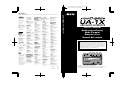 1
1
-
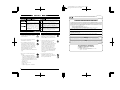 2
2
-
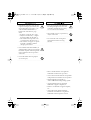 3
3
-
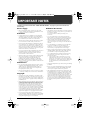 4
4
-
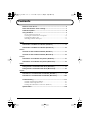 5
5
-
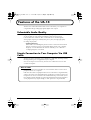 6
6
-
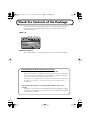 7
7
-
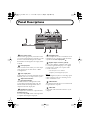 8
8
-
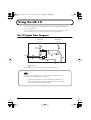 9
9
-
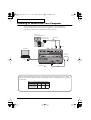 10
10
-
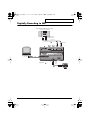 11
11
-
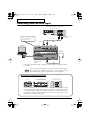 12
12
-
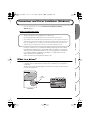 13
13
-
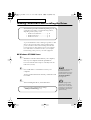 14
14
-
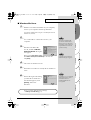 15
15
-
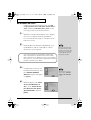 16
16
-
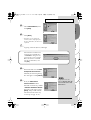 17
17
-
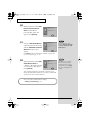 18
18
-
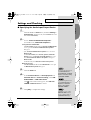 19
19
-
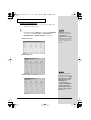 20
20
-
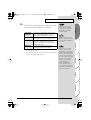 21
21
-
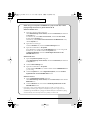 22
22
-
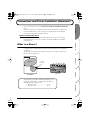 23
23
-
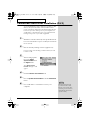 24
24
-
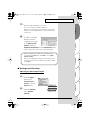 25
25
-
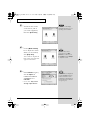 26
26
-
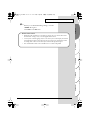 27
27
-
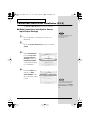 28
28
-
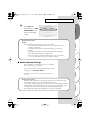 29
29
-
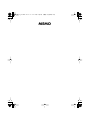 30
30
-
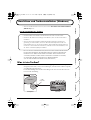 31
31
-
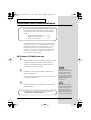 32
32
-
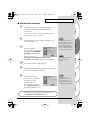 33
33
-
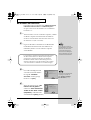 34
34
-
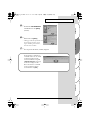 35
35
-
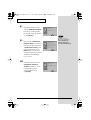 36
36
-
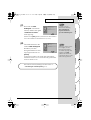 37
37
-
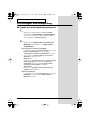 38
38
-
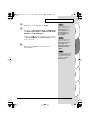 39
39
-
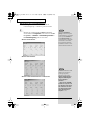 40
40
-
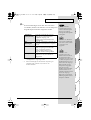 41
41
-
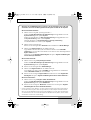 42
42
-
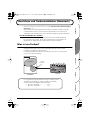 43
43
-
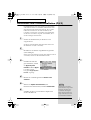 44
44
-
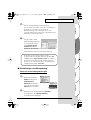 45
45
-
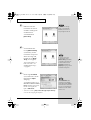 46
46
-
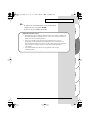 47
47
-
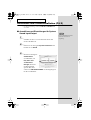 48
48
-
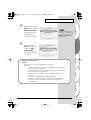 49
49
-
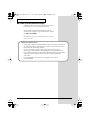 50
50
-
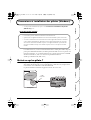 51
51
-
 52
52
-
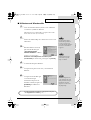 53
53
-
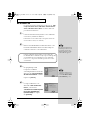 54
54
-
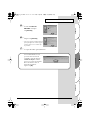 55
55
-
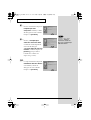 56
56
-
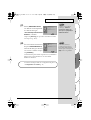 57
57
-
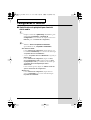 58
58
-
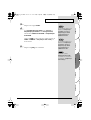 59
59
-
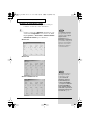 60
60
-
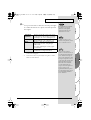 61
61
-
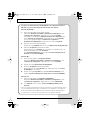 62
62
-
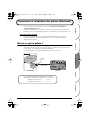 63
63
-
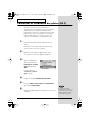 64
64
-
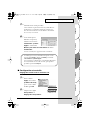 65
65
-
 66
66
-
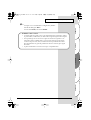 67
67
-
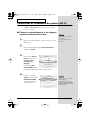 68
68
-
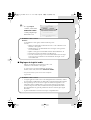 69
69
-
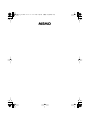 70
70
-
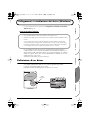 71
71
-
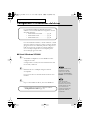 72
72
-
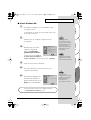 73
73
-
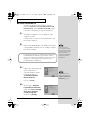 74
74
-
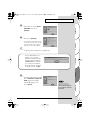 75
75
-
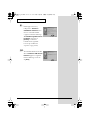 76
76
-
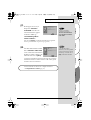 77
77
-
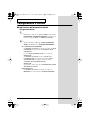 78
78
-
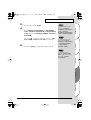 79
79
-
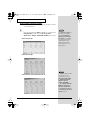 80
80
-
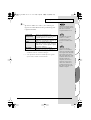 81
81
-
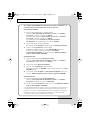 82
82
-
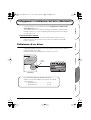 83
83
-
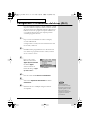 84
84
-
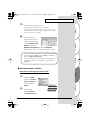 85
85
-
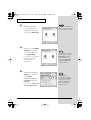 86
86
-
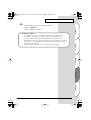 87
87
-
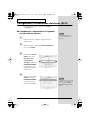 88
88
-
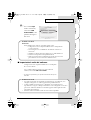 89
89
-
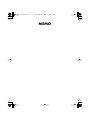 90
90
-
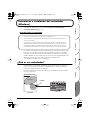 91
91
-
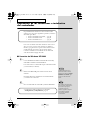 92
92
-
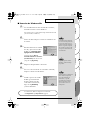 93
93
-
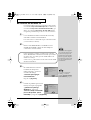 94
94
-
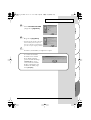 95
95
-
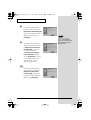 96
96
-
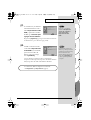 97
97
-
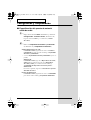 98
98
-
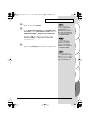 99
99
-
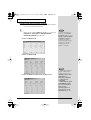 100
100
-
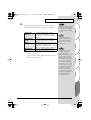 101
101
-
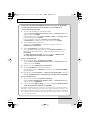 102
102
-
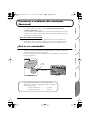 103
103
-
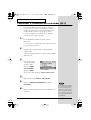 104
104
-
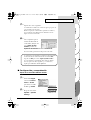 105
105
-
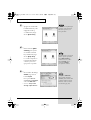 106
106
-
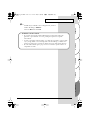 107
107
-
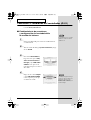 108
108
-
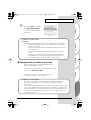 109
109
-
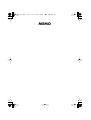 110
110
-
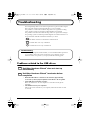 111
111
-
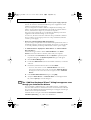 112
112
-
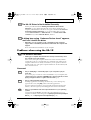 113
113
-
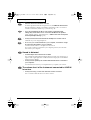 114
114
-
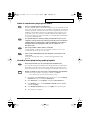 115
115
-
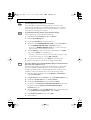 116
116
-
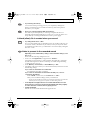 117
117
-
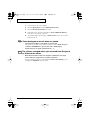 118
118
-
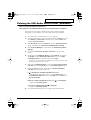 119
119
-
 120
120
-
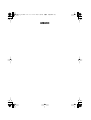 121
121
-
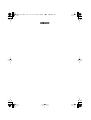 122
122
-
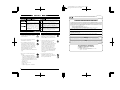 123
123
-
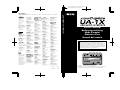 124
124
Roland UA-1X Le manuel du propriétaire
- Catégorie
- Cartes audio
- Taper
- Le manuel du propriétaire
dans d''autres langues
- italiano: Roland UA-1X Manuale del proprietario
- English: Roland UA-1X Owner's manual
- español: Roland UA-1X El manual del propietario
- Deutsch: Roland UA-1X Bedienungsanleitung
Documents connexes
-
Roland UA-1A Le manuel du propriétaire
-
Roland PCR-50 Manuel utilisateur
-
Roland UM-1SX Le manuel du propriétaire
-
Roland UA-1A Le manuel du propriétaire
-
Roland AudioCapture US-20 Manuel utilisateur
-
Roland AudioCapture UA-1D Le manuel du propriétaire
-
Roland UA-3 Le manuel du propriétaire
-
Roland VariOS Le manuel du propriétaire
-
Roland UA-20 Manuel utilisateur
-
Roland R-1 Mode d'emploi